Windwos服务器远程桌面限制用户使用同一个会话的3种设置方法
时间:2016-09-25最近远程主机重装系统后,使用远程桌面出现一个问题:同一个用户先后登录远程系统,系统分配了不同会话。当系统分配不同会话时,导致你在一个远程桌面的操作都不见了。像是你运行的一些程序,虽然他们没有被系统关闭,但是你无法对他们进行管理。这就给你的管理带来极大的不便,文章将说明如何解决这个问题。这里以Windows Server 2008为例,其他系统只作参考。
如果将远程桌面会话主机服务器配置为限制用户只能进行一个会话,并且用户将该会话置于断开状态,用户下次连接到远程桌面会话主机服务器时,将自动重新连接到该会话。
目前有三种方式可以解决以上问题:使用远程桌面会话主机配置,或者组策略配置,或者修改注册表。
一、使用远程桌面会话主机配置
你的账号必须是远程主机“管理员”组成员身份,否则是没有系统权限的。
以下是远程桌面限制用户使用同一个会话的设置步骤:
1、打开“远程桌面会话主机配置”菜单:
要打开“远程桌面会话主机配置”,请单击“开始”,依次指向“管理工具”和“远程桌面服务”,然后单击“远程桌面会话主机配置”。
2、设置“限制每个用户只能进行一个会话”选项:
在“编辑设置”区域的“常规”下,双击“限制每个用户只能进行一个会话”。
在“属性”对话框的“常规”选项卡上,选中“限制每个用户只能进行一个会话”复选框,然后单击“确定”。

二、使用组策略配置
可以通过启用“限制远程桌面服务用户只能进行一个远程会话”组策略设置,限制用户在 远程桌面 会话主机服务器上只能进行一个会话。此组策略设置位于“计算机配置\策略\管理模板\Windows 组件\远程桌面服务\远程桌面会话主机\连接”中,可以使用本地组策略编辑器或组策略管理控制台 (GPMC) 进行配置。注意了,此组策略设置将优先于远程桌面会话主机配置中配置的设置。
三、修改注册表
其实和第一种本质是一样的。
[HKEY_LOCAL_MACHINE\SYSTEM\CurrentControlSet\Control\Terminal Server]
"fSingleSessionPerUser"=dword:00000001
四、结束语
限制用户只能进行一个会话,还可以提高远程主机服务器的性能。通过限制用户在远程桌面会话主机服务器上只能进行一个会话,可以最大程度地减少创建的远程会话数。这样有助于节省远程桌面会话主机服务器上的系统资源,从而允许更多的用户连接到远程桌面会话主机服务器。
题外话,如果想实现一个账号多人登录多会话模式,防止被其他人踢出,根据上面的内容反操作即可。
相关文章
 windows服务器记录3389远程桌面IP策略下面的代码复制一下存成一个批处理文件后双击即可!
windows服务器记录3389远程桌面IP策略下面的代码复制一下存成一个批处理文件后双击即可! 3389 远程桌面连接的使用技巧绝招!深入玩好远程桌面连接功能.
3389 远程桌面连接的使用技巧绝招!深入玩好远程桌面连接功能. 正确开启Win2008远程桌面的方法正确开启windows2008系统的远程桌面功能,需要的朋友可以参考下。
正确开启Win2008远程桌面的方法正确开启windows2008系统的远程桌面功能,需要的朋友可以参考下。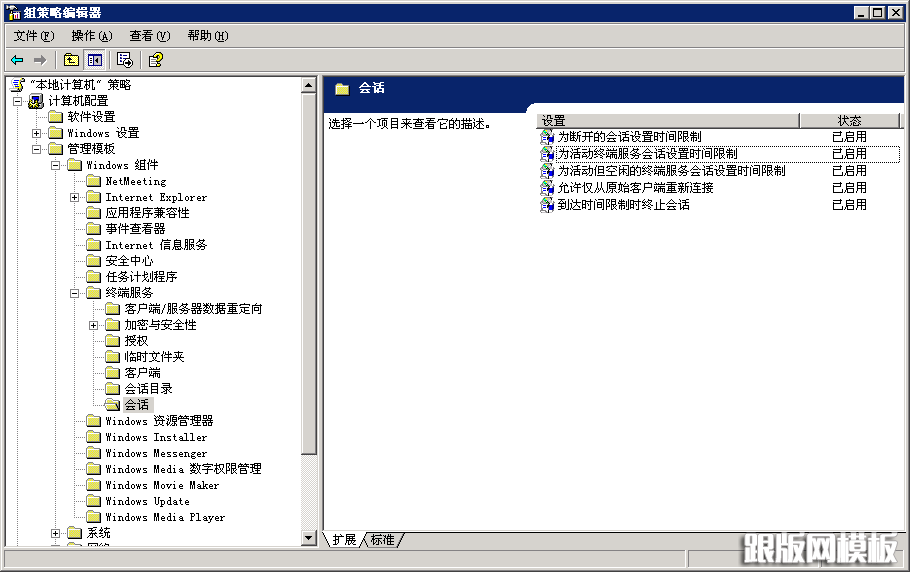 远程桌面连接时提示终端服务器超出了最大允许连接数解决方法小结这几天频繁的远程登陆服务器,由于没有及时注销或者其他情况,早上再次登陆时系统提示:终端服务器超出了最大允许连接数。
远程桌面连接时提示终端服务器超出了最大允许连接数解决方法小结这几天频繁的远程登陆服务器,由于没有及时注销或者其他情况,早上再次登陆时系统提示:终端服务器超出了最大允许连接数。 IP安全策略限制IP进入远程桌面设置方法有时候为了安全,很多时候服务器被攻下后,黑客会远程登录桌面,如果我们限制了ip的远程登录限制,这样就更安全了。
IP安全策略限制IP进入远程桌面设置方法有时候为了安全,很多时候服务器被攻下后,黑客会远程登录桌面,如果我们限制了ip的远程登录限制,这样就更安全了。 远程桌面超出最大连接数的解决方法有时候登录服务器的时候提示远程桌面超出最大连接数,导致无法连接服务器,下面简单的整理下,需要的朋友可以参考下。
远程桌面超出最大连接数的解决方法有时候登录服务器的时候提示远程桌面超出最大连接数,导致无法连接服务器,下面简单的整理下,需要的朋友可以参考下。
 网站无法加载woff字体文件的解决办法?有客户反馈在安装网站后,woff、woff2字体无法加载,导致无法显示图标文件,这种情况要怎么解决呢? 这是因为服务器IIS默认是没有SVG,WOFF,WOFF2这几个文件类型的扩展的,
网站无法加载woff字体文件的解决办法?有客户反馈在安装网站后,woff、woff2字体无法加载,导致无法显示图标文件,这种情况要怎么解决呢? 这是因为服务器IIS默认是没有SVG,WOFF,WOFF2这几个文件类型的扩展的, 网站服务器不支持.7z文件下载的解决方法7-Zip是一款号称有着现今最高压缩比的压缩软件,它不仅支持独有的7z文件格式,而且还支持各种其它压缩文件格式,其中包括ZIP, RAR, CAB, GZIP, BZIP2和TAR。此软件压缩的压
网站服务器不支持.7z文件下载的解决方法7-Zip是一款号称有着现今最高压缩比的压缩软件,它不仅支持独有的7z文件格式,而且还支持各种其它压缩文件格式,其中包括ZIP, RAR, CAB, GZIP, BZIP2和TAR。此软件压缩的压